小米游戲本怎么制作離線版win7系統(tǒng)
 2019/08/08
2019/08/08
 1238
1238
現(xiàn)在大部分人都是使用黑鯊裝機工具對筆記本電腦進(jìn)行在線重裝,很少有人會知道原來黑鯊中也有離線重裝功能,今天小編就帶你體驗一下用這款性能強大的小米游戲本離線重裝win7系統(tǒng)的樂趣。
一、在線下載系統(tǒng)文件
1. 提前下載好黑鯊裝機大師軟件,打開軟件之前記得提前關(guān)閉所有的殺毒軟件。
2. 點擊“一鍵裝機”模塊下的“離線版制作”。
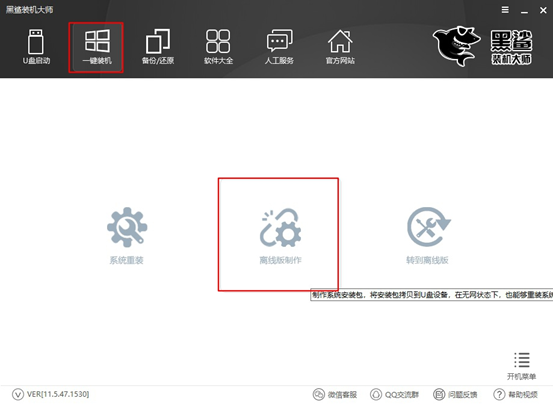
3. 開始選擇系統(tǒng)文件進(jìn)行下載。在這個過程中我們可以自行選擇文件,小編就以win7旗艦版為例,點擊“一鍵制作離線版”。
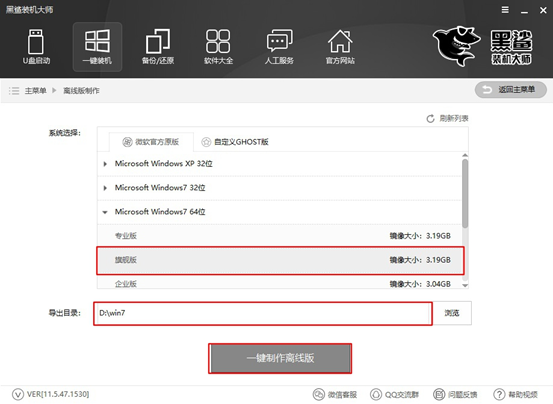
4.黑鯊裝機大師開始自動為我們下載系統(tǒng)文件,此過程不能進(jìn)行斷電或強制關(guān)機等操作。
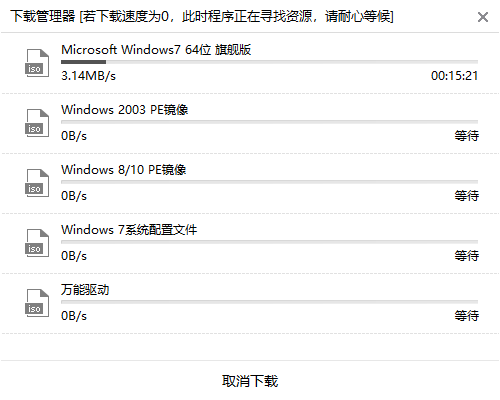
二、離線重裝win7系統(tǒng)
1. 文件下載完成后可在彈出的提示窗口中點擊“立即查看”找到下載的文件。
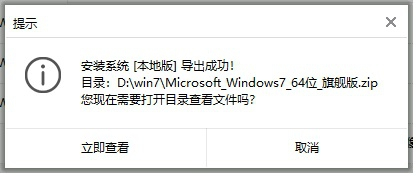
2. 將文件打開后會發(fā)現(xiàn)是一個壓縮包,對壓縮包進(jìn)行解壓后打開,雙擊其中的黑鯊應(yīng)用程序。
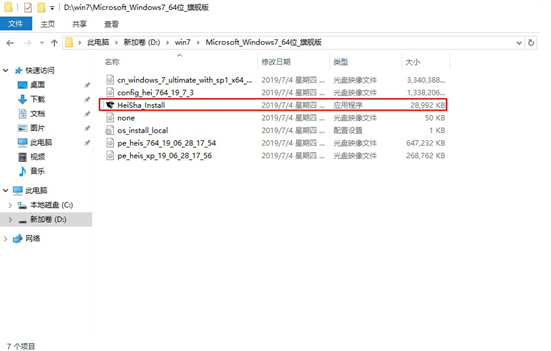
3. 打開軟件后點擊“安裝系統(tǒng)”即可,如果需要備份文件,可以勾選“數(shù)據(jù)備份”中的文件進(jìn)行備份,重裝系統(tǒng)之后可以對文件進(jìn)行還原。
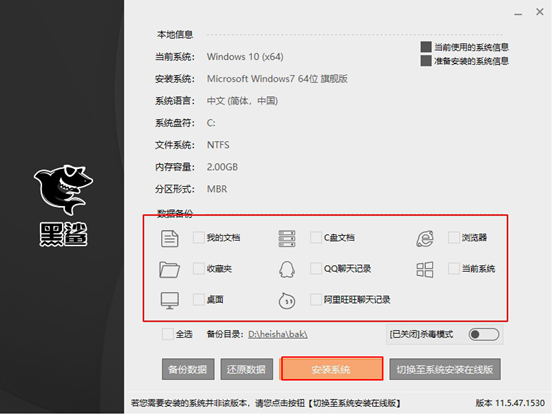
4. 上一步操作完成后經(jīng)過幾分鐘的部署安裝,彈出提示窗口告訴我們“安裝部署已經(jīng)完成”,最后點擊“立即重啟”。
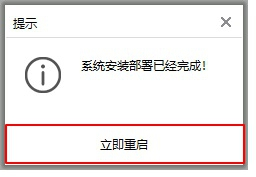
5. 電腦重啟后自動進(jìn)入PE系統(tǒng),黑鯊裝機大師會自動為我們安裝系統(tǒng)文件,無需我們手動操作。
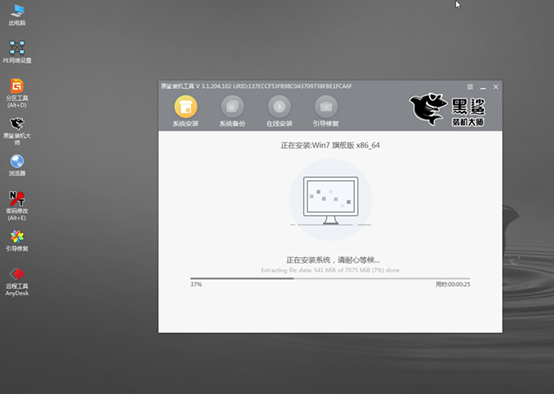
6. 系統(tǒng)安裝成功后,在彈出的重啟窗口中點擊“立即重啟”,之后會進(jìn)入win7桌面。

經(jīng)過以上的步驟,win7系統(tǒng)已經(jīng)成功進(jìn)行安裝。如果還是不太清楚操作過程的小伙伴們,可以將文章收藏好,之后多試幾次或者詢問在線技術(shù)人員。
上一篇: 如何用黑鯊制作win7系統(tǒng)啟動U盤 下一篇: 啟動盤重裝筆記本win7系統(tǒng)詳細(xì)圖文教程
